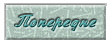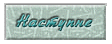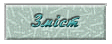Розділ 1. Ознайомлення з інтерфейсом Word 2000
Текстовий процесор працює у середовищі Windows, підтримує всі правила роботи з вікнами і тому користувач повинен мати певний досвід роботи у цьому середовищі.
Для запуску процесора Word 2000 потрібно двічі клацнути лівою клавішею мишки на піктограмі Word 2000 на робочому столі Windows або пройти шлях Start/Пуск и Programs/Программы и Microsoft Office и Microsoft Word. Знавці Windows можуть запропонувати й інші способи запуску процесора Word. Після фірмової заставки на екрані монітора з'являється типове вікно текстового процесора Word 2000.
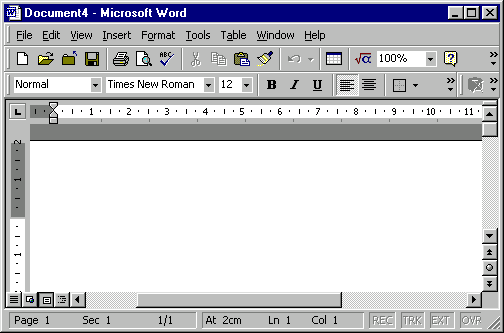
Перший рядок містить кнопки системного меню та назву активного документа. У другому рядку висвітлені основні команди процесора. Якщо навести курсор на команду основного меню, то розгортається список підпорядкованих команд. Ці команди мають різну структуру. Для виконання більшості з них досить вибрати мишкою конкретну команду і клацнути лівою клавішею. Якщо команда закінчується трикрапкою, то після клацанья з'явиться діалогове вікно в якому потрібно задати або обрати параметри команди; якщо команда має справа чорний трикутник, то потрібно навести на нього курсор і вибрати з додаткового списку потрібний пункт. Поруч з назвами найпоширеніших команд можна побачити символи, які відповідають клавіатурним скороченням і забезпечують швидке виконання команди. Така складна структура виправдана великими можливостями процесора, що значно полегшує роботу користувача.
Пункти командного меню
Група команд File/Файл забезпечує маніпуляції з файлами, зокрема, створення нового файлу, відкривання та закривання наявного, записування, шукання, налаштування параметрів для отримання електронної та твердої копії, друкування документа, а також завершення роботи з Word2000 і складається з таких команд:

- New/Создать - утворення нового документа або шаблону документа;
- Open/Открыть - читання з диску наявного документа або шаблону;
- Close/Закрыть - завершення роботи з документом та його закриття;
- Save/Сохранить - записування на диск документа або шаблону;
- Save As/Сохранить как - записування на диск документа або шаблону під іншим іменем;
- Save as Web Page/Сохранить как Web страницу - збереження текстового документа в форматі HTML, що дає змогу переглянути документ у вікні Internet браузера;
- Versions/Версии - створення копії (версії) опрацьованого документа, в умовах колективної роботи;
- Web Page Preview/Предварительный просмотр Web- страницы - перегляд створеного документа у вікні браузера;
- Page Setup/Параметры страницы - налаштування розмірів та інших параметрів сторінки;
- Print Preview/Предварительный просмотр - перегляд електронної копії документа;
- Print/Печать - друкування документа;
- Send To/Отправить - дає змогу відправити створений документ електронною поштою або факсом;
- Properties/Свойства - надає користувачеві вичерпну інформацію про створений файл;
- Exit/Выход - завершення роботи з процесором Word2000;
Група команд Edit/Правка забезпечує виконання різних операцій з текстом та його фрагментами і складається з таких команд
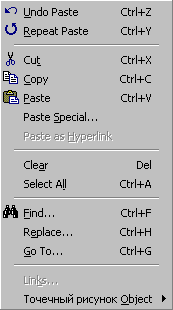
- Undo/Отменить - відміна останньої виконаної операції;
- Repeat/Повторить - відміна результату виконання команди Undo;
- Cut/Вырезать - вилучення виокремленого фрагмента з документа і переміщення його в буфер обміну Clipboard;
- Copy/Копировать - копіювання виокремленого фрагмента в буфер;
- Paste/Вставить - уставляння вмісту буфера в документ у місце, де перебуває курсор;
- Paste Special/Специальная вставка - уставляння вмісту буфера в документ у певному форматі у місце, де перебуває курсор;
- Paste as Hyperlink/Вставить как гиперссылку - уставляння вмісту буфера і надання фрагменту властивостей гіперпосилання.
- Clear/Очистить - вилучення виокремленого фрагмента з документа;
- Select All/Выделить все - виокремлення всього документа;
- Find/Найти - шукання у документі певного текстового фрагмента;
- Replace/Заменить - шукання у документі певного текстового фрагмента і заміна його на інший;
- Go To/Перейти - перехід до певної сторінки, розділу, позначки, посилання, тощо у відкритому документі;
- Links/Связи - редагування зв'язків з об'єктами, що уставлені в документі;
- Objekt/Объект - редагування об'єкта, створеного за допомогою зовнішнього редактора.
Група команд View/Вид визначає зовнішній вигляд екрана й частково документа Word2000 і складається з таких команд:
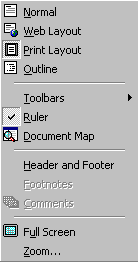
- Normal/Обычный - звичайний режим перегляду документа;
- Web Layout/Web документ - режим перегляду документа як Web- сторінки;
- Layout/Разметка страницы - режим перегляду макета документа;
- Outline/Структура - режим перегляду структури документа;
- Toolbars/Панели инструментов - вибір піктографічних панелей;
- Ruler/Линейка - увімкнення/вимкнення горизонтальної та вертикальної лінійок форматування;
- Document Map/Схема документа - долучає додаткове поле, де відображуються заголовки кожної структурної одиниці документа;
- Header and Footer/Колонтитулы - редагування колонтитулів;
- Footnotes/Сноски - перегляд та редагування приміток, які є в документі;
- Comments/Примечания - перегляд та редагування коментарів до виокремленого фрагмента документа;
- Full Screen/Во весь екран - увімкнення/вимкнення повноекранного режиму перегляду;
- Zoom/Масштаб - вибір масштабу відображення документа.
Група команд Insert/Вставка дає змогу користуватися різними зовнішніми програмами, а також уставляти об'єкти, файли, малюнки, фрейми, тощо і складається з таких команд:
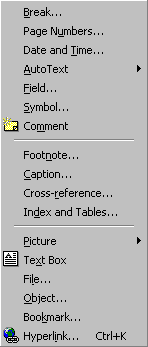
- Break/Разрыв - уставляння кінця стовпця, сторінки або розділу в позицію курсора;
- Page Numbers/Номера страниц - уставляння номерів сторінок у певному форматі;
- Dataand Time/Дата и время - уставляння поточної дати та часу;
- AutoText/Автотекст - надає широкий перелік поширених слів та виразів, а також автоматично доповнює фрагмент у разі набирання кількох перших символів;
- Field/Поле - уставляння поля в документ;
- Symbol/Символ - уставляння в текст документа спеціальних символів;
- Comment/Примечание - уставляння коментарю до виокремленого тексту;
- Footnote/Сноска - уставляння приміток;
- Caption/Название - уставляння надпису, що відповідає вибраному об'єкту (наприклад "Рис 1" або "Табл 2");
- Cross reference/Перекрестная ссылка - уставляння посилання на заголовок, примітку, закладку тощо;
- Index and Tables/Оглавление и указатели - уставляння покажчика і змісту документа;
- Picture/Рисунок - надає користувачеві можливість обрати різні джерела колекції готових рисунків;
- Text Box/Надпись - уставляння в тексті текстового блоку;
- File/Файл - уставляння вмісту іншого файлу в документ;
- Object/Объект - виклик зовнішнього редактора, для створення специфічного об'єкта;
- Bookmark/Закладка - уставляння електронної позначки;
- Hyperlink/Гиперссылка - надання виокремленому фрагменту властивостей гіперпосилання.
Група команд Format/Формат дає змогу задавати потрібні для користувача розміри та параметри елементів тексту за допомогою таких команд:
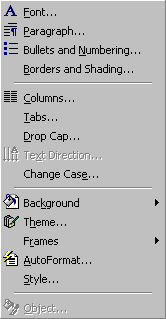
- Font/Шрифт - вибір параметрів шрифту для символів у виокремленому фрагменті документа;
- Paragraph/Абзац - вибір формату для виокремлених абзаців;
- Bullets and Numbering/Список - створення списку з перенумерованими або позначеними елементами;
- Borders and Shading/Границы и заливка - вибір рамок та тіней для виокремлених абзаців, комірок таблиць, текстових блоків та ілюстрацій;
- Columns/Колонки - вибір формату стовпців у виокремлених секціях документа;
- Tabs/Табуляция - уставляння точок табуляції;
- Drop Cap/Буквица - створення та форматування заголовних букв;
- Text Direction/Направление текста - зміна напряму тексту у текстовому блоці та комірці таблиці;
- Chage Case/Регистр - зміна регістру символів;
- Background/Фон - зміна фону документа (команда для Web- сторінок);
- Theme/Тема - вибір стилю оформлення документа, зокрема палітри кольорів, стилю заголовків, позначок, гіперпосилань;
- Frames/Рамки - розділяє простір екрана на частини (команда для Web-сторінок);
- Auto Format/Aвтоформат - дає змогу застосувати типовий стиль (загальний документ, лист або e-mail-лист) до створеного документа;
- Style/Стиль - створення та редагування стилів;
- Text Box/Обьект - уставляння властивостей виокремленного об'єкта в документі.
Група команд Tools/Сервис дає користувачу змогу перевірити правопис, захистити документ від несанкціонованого доступу, вибрати зручний набір піктографічних кнопок, записати макроси, налаштувати потрібні параметри процесора. Ці можливості реалізуються такими командами:
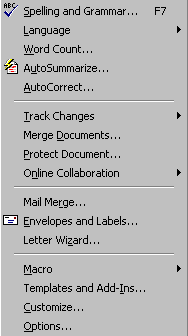
- Spelling and Grammar/Правописание - перевірка правопису, граматичної та орфографічної правильності тексту;
- Language/Язык - налаштування мови;
- Word Count/Статистика - підрахунок і виведення інформації про кількість сторінок, слів, символів, абзаців і рядків у документі;
- AutoSummarize/Автореферат - створення стислого опису документа;
- AutoCorrect/Автозамена - налаштування можливостей автоматичної корекції тексту;
- Track Changes/Исправления - керування виправленнями, які були внесені у різні версії документа (команда для колективної роботи);
- Merge Documents/Обьединить исправления - дозволяє керувати виправленнями, які були внесені в документ під час колективної роботи;
- Protect Document/Установить защиту - захищає документ від непередбачених змін;
- Online Collaboration/Совместная работа - дає змогу спілкуватися усім учасникам спільного проекту або Web-дискусії;
- Mail Merge/Слияние - створення головного документа для стандартних листів;
- Envelopes and Labels/Конверты и наклейки - створення та друкування конвертів та етикеток.
- Letter Wizard/Мастер писем - створення шаблонів листів;
- Macro/Макрос - створення, вилучення, редагування та запуск макрокоманд;
- Templates and Add - Ins/Шаблоны и настройки - створення шаблонів документів;
- Customise/Настройка - налаштування інтерфейсу Word2000 (піктографічні панелі, піктографічні кнопки, клавіатурні комбінації);
- Options/Параметры - налаштування параметрів роботи процесора Word2000.
Групу команд Table/Таблица застосовують для формування таблиць та роботи з ними. Ось команди цього пункту:
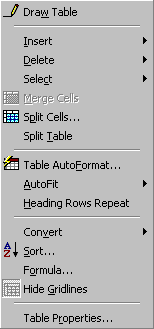
- Draw Table/Нарисовать таблицу - уставляння піктографічної панелі для створення і оздоблення таблиць складної конфігурації;
- Insert/Добавить - уставляння в документ таблиці стандартної конфігурації, додавання рядків, стовпців або комірок до існуючої таблиці;
- Delete/Удалить - вилучення виокремленої таблиці, комірки або групи комірок;
- Select/Выделить - виокремлення таблиці, рядку, стовпця або комірки;
- Merge Cells/Обьединить ячейки - об'єднування виокремлених комірок;
- Split Cells/Разбить ячейки - розділення виокремленої комірки або групи комірок;
- Split Table/Разбить таблицу - розділення таблиці у місці позиціонування курсора;
- Table AutoFormat/Автоформат - оформлення таблиці за готовими шаблонами;
- AutoFit/Автоподбор - автоматичне вирівнювання ширини та висоти таблиці за заданими параметрами;
- Headings Rows Repeat/Заголовки - вмикання/вимикання режиму повторення на кожній сторінці рядку заголовку довгої таблиці;
- Convert/Преобразовать - перетворення виокремленого фрагмента тексту у табличну форму і зворотньо, вмісту таблиці у текст;
- Sort/Сортировка - сортування вмісту виокремленої таблиці або тексту за заданими критеріями;
- Formula/Формула - уставляння формули у комірку;
- Hide Gridlines/Скрыть сетку - вмикання/вимикання режиму відображення обмежувальних ліній комірок таблиці;
- Table Properties/Свойства таблицы - налаштування параметрів таблиці, способів вирівнювання таблиці відносно сторінки та тексту, тексту у комірці.
Група команд Window/Окно забезпечує роботу з вікнами. Оскільки процесор Word2000 дає змогу працювати одночасно з кількома текстовими файлами, розміщеними у різних вікнах, важливим є забезпечення зручності роботи з ними. Цей пункт має такі команди:
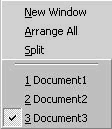
- New Window/Новое - відкриття нового вікна і розміщення в ньому документа;
- Arrange All/Упорядочить все - упорядкування вікон у головному вікні процесора;
- Split/Разделить - поділ активного вікна на дві частини.
Група команд Help/Справка дає змогу отримати довідку чи допомогу потужної довідкової системи процесора Word2000. Команди цього пункту такі:

- Microsoft Word Help/Справка по Microsoft Word - відкриття додаткового вікна зі змістом довідкової інформації;
- Show/Hide the Office Assistant/Показать/помощника - вмикання/вимикання режиму відображення анімаційної заставки, яка пропонує користувачу різні варіанти дій;
- What's This?/Что это такое? - отримання довідки з конкретного питання;
- Office on the Web/Office на Web - довідкова інформація про нові можливості Word2000 у разі створення Web-сторінок;
- WordPerfect Help/Справка по WordPerfect - довідкова інформація для користувачів, що мають досвід роботи з текстовим процесором WordPerfect;
- Detect and Repair/Найти и устранить - виправляє помилки у випадку збою процесора;
- About Microsoft Word/О программе - виведення загальної інформації про Word 2000.
Піктографічні панелі
Наступні рядки вікна процесора - піктографічні панелі. Зазначимо, що ці панелі є динамічними і користувач може за власним бажанням задавати кількість панелей та їх розташування. Якщо зображення на піктограмі не зрозуміле, тоді навівши курсор на будь-яку з кнопок за мить біля курсору з'явиться надпис підказки. Найважливіші дві панелі: Standart/Стандартная та Formatting/Форматирование встановлені за замовчуванню.

Стандартна піктографічна панель дає змогу швидко виконати команди під час створення будь-якого документу.
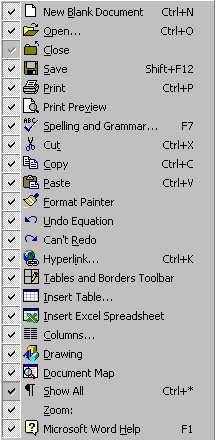
- New Blank Document/Создать - створення нового документа;
- Open/Открыть - виклик на екран діалогового вікна Open/Открыть;
- Close/Закрыть - закриття документа;
- Save/Сохранить - збереження документа; якщо документ новостворений, то на екрані з'являється діалогове вікно Save as/Сохранить как;
- Print/Печать - друкування документа;
- Print Preview/Предварительний просмотр - перегляд електронної копії документа перед друкуванням;
- Spelling and Grammar/Правописание - увімкнення режиму перевірки граматичної та орфографічної правильності документа;
- Cut/Вырезать - вилучення виокремленого фрагмента і уставляння його у буфер обміну;
- Copy/Копировать - копіювання виокремленого фрагмента і уставляння його у буфер обміну;
- Paste/Вставить - уставляння змісту буфера обміну в місце поцизіювання курсора;
- Format Painter/Формат по образцу - дає змогу надавати особливості виокремленого фрагмента іншому. Якщо на кнопку натиснути двічі, то параметри формату можна переносити на декілька фрагментів. Для вимкнення режиму перенесення формату потрібно на неї натиснути ще один раз;
- Undo [назва операції]/Отменить [назва операції] - відміна останньої операції. В низхідному полі команди можна побачити перелік операцій, які були виконані від початку створення документа. Достатньо виокремити операції, що привели до небажаного результату, і програма повертається на вихідну позицію;
- Redo/Вернуть - повторює відмінені дії;
- Hyperlink/Гиперссылка - надання виокремленому фрагменту властивостей гіперпосилання;
- Tables and Borders Toolbar/Панель для таблиц и границ - уставляння піктографічної панелі Tables and Borders/Таблицы и границы;
- Insert Table/Добавить таблицу - у низхідному полі слід виокремити потрібну кількість рядків та стовпців таблиці;
- Insert Excel Spreadsheet/Добавить таблицу Excel - у низхідному полі слід виокремити потрібну кількість рядків та стовпців для визначення структури таблиці, як втіленого об'єкта MicroSoft Excel;
- Columns/Колонки - розташування виокремленого тексту в обраній кількості стовпців;
- Drawing/Рисование - уставляння піктографічної панелі малювання Drawing/Рисование;
- Document Map/Схема документа - на екрані зліва з'являється додаткове поле, в якому висвітлені структурні одиниці документа (назва, заголовки, підзаголовки тощо) за умови, що вони позначені відповідним стилем;
- Show All/Отобразить все знаки - увімкнення/вимкнення режиму відображення символів, що не друкуються (символів табуляції, пробілів, закінчень абзаців, секцій, тощо ;
- Zoom/Масштаб - відображення екрана у вибраному масштабі;
- Microsoft Word Help/Справка по Microsoft Word - відкриття вікна з довідковою інформацією.
Піктографічна панель Formatting/Форматирование дає змогу застосувати команди форматування символів та абзаців до виокремлених ділянок тексту.
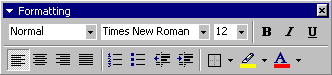
Кнопки панелі форматування мають такі призначення:
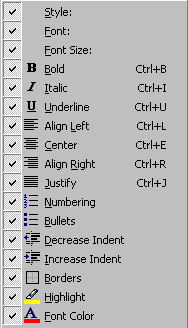
- Style/Стиль - вибір стилю до виокремленої структурної одиниці документа (основний текст, заголовок, підпис, тощо);
- Font/Шрифт - вибір шрифту;
- Font Size/Размер - вибір розміру шрифту; якщо потрібного шрифту немає в переліку, то можна ввести відповідне значення у віконце;
- Bold/Полужирний - потовщене накреслення символів;
- Italic/Курсив - нахилене накреслення символів;
- Underline/Подчеркнуты й - підкреслення виокремлених символів;
- Align Left/По левому краю - вирівнювання рядків абзацу ліворуч;
- Center/По центру - вирівнювання рядків абзацу до центру;
- Align Right/По правому краю - вирівнювання рядків абзацу праворуч;
- Justify/По ширине - вирівнювання рядків абзацу на ширину стовпця;
- Numbering/Нумерация -нумерація виокремлених абзаців за форматом, який встановлено за замовчуванням;
- Bullet/Маркеры - позначення виокремлених абзаців за форматом, який встановлено за замовчуванням;
- Descrease Indent/Уменьшить отступ - застосовується як для зменшення відступу тексту, так і в багаторівневої нумерації для підвищення підрівня на один рівень вище;
- Increase Indent/Увеличить отступ - застосовується як для збільшення відступу тексту, так і в багаторівневої нумерації для створення підрівнів;
- Borders/Границы - в низхідному полі обирається тип оздоблення границь виокремленої таблиці, комірки або групи комірок;
- Highlight/Выделить - змінює колір простору навколо виокремленого фрагмента;
- Font Color/Цвет текста - змінює колір символів виокремленого фрагмента.
Word має широкі можливості для опрацювання документів. Низку піктографічних панелей у разі потреби можна розмістити у головному вікні. Для цього потрібно обрати в командному меню View/Вид и Toolbars/Панель инстументов і у переліку піктографічних меню натиснути на потрібне. Коротко опишемо ці піктографічні панелі.

Clipboard/Буфер обмена - версія Word2000 дає змогу накопичувати у буфері одночасно до 12 скопійованих або вирізаних фрагментів, які розміщуються в порядку їх копіювання.
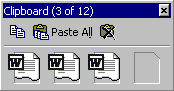
AutoText/Автотекст - дає змогу користувачеві пришвидшити введення інформації, зокрема, можна завершити введення найчастіше повторюваних слів або речень при увівши лише перші символи.
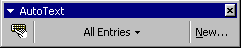
Tables and Borders/Таблицы и границы - вміщує піктограми, які дублюють поширені команди з меню Table/Таблица. Кнопки забезпечують виконання основних операцій форматування рамок (накреслення або стирання, вибір стилю ліній, їх товщини та кольору, тощо).
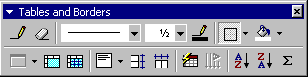
Drawing/Рисование - вміщує піктограми виконання основних функцій малювання (вибір графічного примітиву, готових фігур, малюнків, стилю та кольору об'єктів, їх розташування).
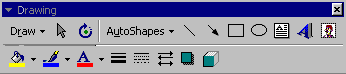
Picture/Настройка изображения - панель використовується для налаштування контрастності, яскравості растрових малюнків, типу ліній, кольору заливки та інших параметрів для елементів векторної графіки.

WordArt - використовують для створення логотипів та текстових елементів, якими можна оздоблювати поліграфічні продукти, зокрема брошури, плакати, презентації. Створені логотипи набувають ознак графічного об'єкта, що дає змогу змінювати їх розмір, пересувати і розташовувати в будь-якому місці тексту.

Database/База данных - вміщує піктограми виконання основних операцій роботи з базою даних (керування полями і записами, сортування, пошук тощо).

Forms/Формы - вміщує піктограми виконання основних функцій для створення і редагування форм, що забезпечує ефективне збирання інформації і дає змогу легко переглядати звіти про видатки, постачання або збут готової продукції, облік кадрів.
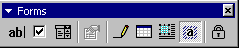
Visual Basic - дає змогу користувачеві записувати послідовність дій, що інтерпретується процесором, як програмний код, написаний мовою Microsoft Visual Basic for Application (VBA), а також коректувати і налагоджувати програми.
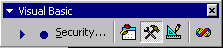
Control Toolbox/Панель елементов - надає готовий інструментарій для створення зручного інтерфейсу при написанні макросів мовою VBA.

Web - має вигляд основної піктографічної панелі Web-браузера Internet Explorer 5.0 і дає змогу в вікні процесора Word 2000 користуватись WWW.
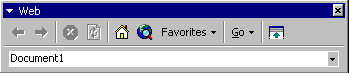
Web Tools/Web-компоненты - дає змогу додавати спеціальні об'єкти, які інтерпретуються мовою HTML. Використовується під час створення Web-сторінок.

Frames/Рамки - дає змогу розмістити інформацію на Web-сторінці у вигляді блоків (фреймів).
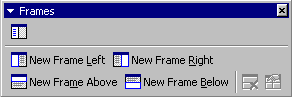
Reviewing/Рецензирование - полегшує редагування і роботу з виправленнями і коментарями, що зручно у разі колективної роботи над одним документом.

Зазначимо, що велика кількість команд з командного меню продубльована кнопками піктографічних панелей.
Робочий екран процесора
Робочий екран документа Word оточують праворуч і знизу вертикальна і горизонтальна смуги перегляду. Вони дають змогу переглянути будь-яке місце тексту.
Поруч з горизонтальною смугою перегляду, у лівому куті є кнопки, які дають змогу переглянути документ в різних режимах, зокрема:
 Normal/Обычный;
Normal/Обычный;
 Web Layout/Web документ;
Web Layout/Web документ;
 Print Layout/Разметка страницы;
Print Layout/Разметка страницы;
 Outline/Структура.
Outline/Структура.
Ці кнопки продубльовані у командному меню View/Вид. Потрібно зазначити, що не завжди можна побачити елементи одного режиму в іншому.
Внизу екрана є статусний рядок Status Bar/Строка состояния, в якому відображається інформація про документ. У лівій частині відображається номер поточної сторінки, номер секції, на якій сторінці знаходиться курсор і загальна кількість сторінок. У другій частині вказується поточне положення курсору на сторінці. Праві поля статусного рядка вказують словник, режими, параметри і стани, які можна активізувати подвійним натисканням лівою кнопкою мишки у відповідному полі.
Для зручності користувача наявне контекстне меню, яке з'являється у випадку натискання на праву кнопку мишки (курсор мишки потрібно позиціонувати на ділянці тексту, яку треба редагувати).
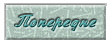
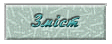
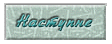
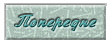
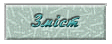
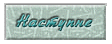
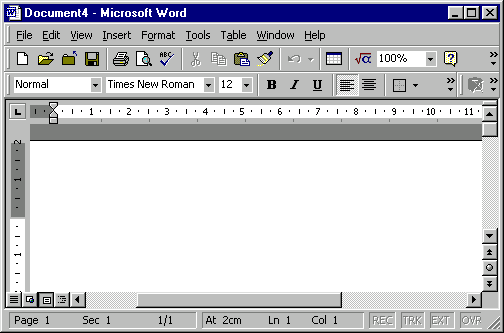

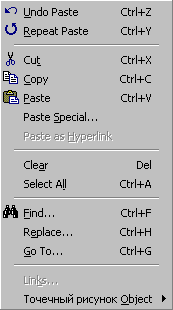
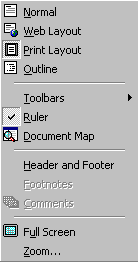
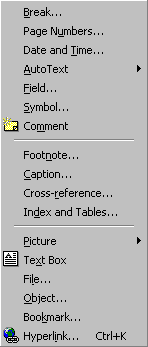
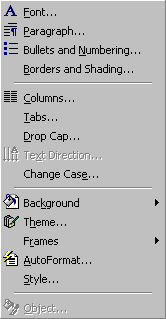
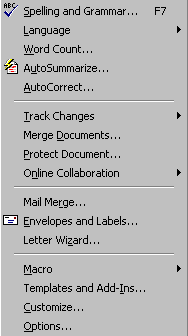
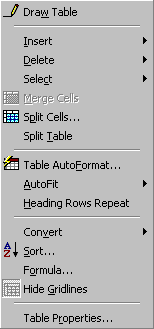
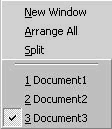


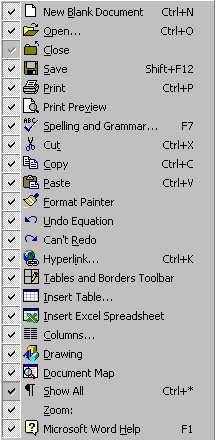
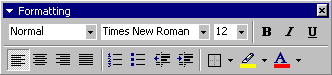
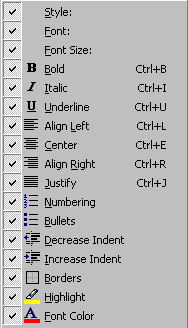

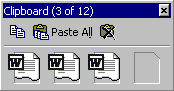
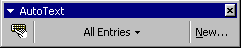
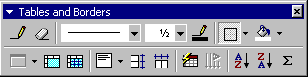
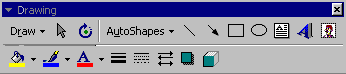



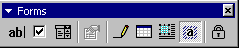
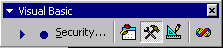

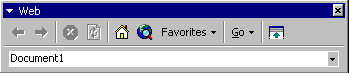

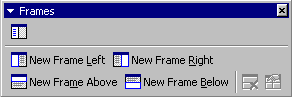

 Normal/Обычный;
Normal/Обычный;
 Web Layout/Web документ;
Web Layout/Web документ;
 Print Layout/Разметка страницы;
Print Layout/Разметка страницы;
 Outline/Структура.
Outline/Структура.